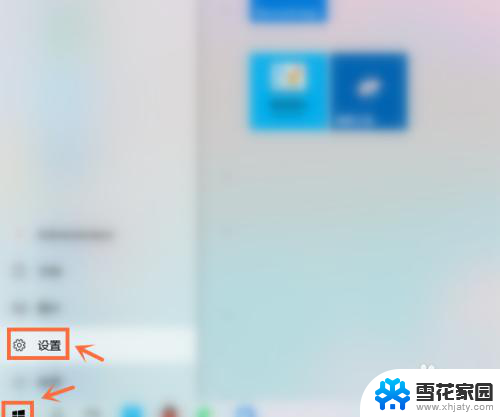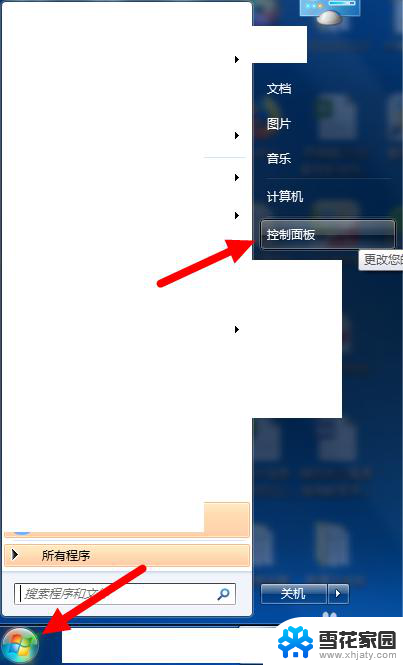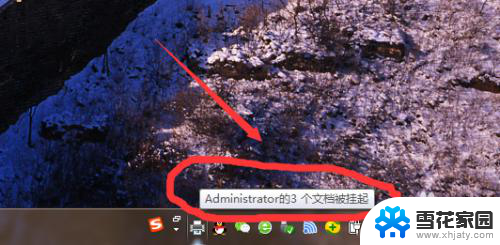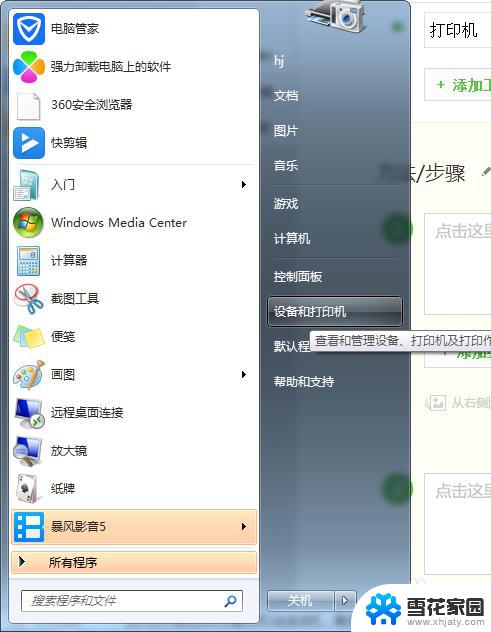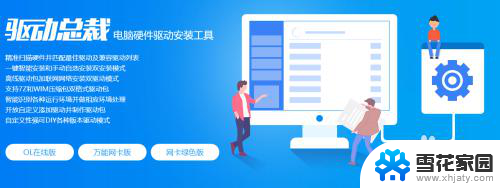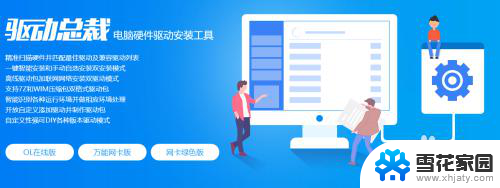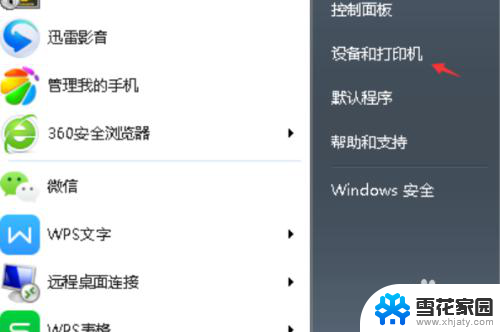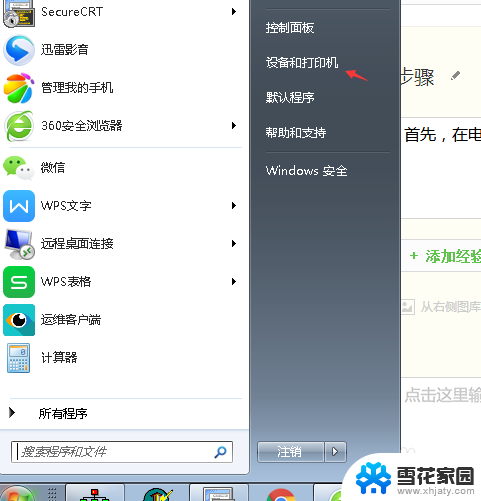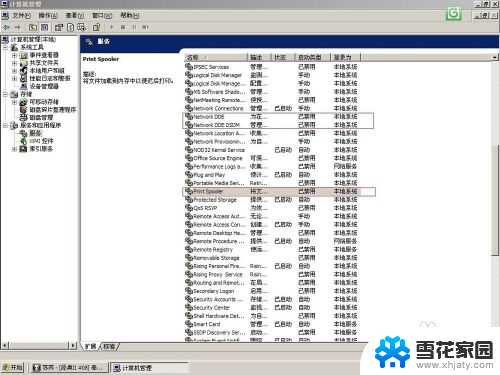打印机暂停怎么恢复正常打印 打印机暂停后怎么恢复正常打印状态
更新时间:2023-12-24 11:08:54作者:jiang
打印机暂停后如何恢复正常打印状态一直以来都是许多办公人士的困扰,当我们急切需要打印一份重要文件时,突然发现打印机停止工作,这时的焦虑和无奈可想而知。幸运的是解决这个问题并不是一件复杂的事情。在本文中将介绍一些简单而有效的方法,帮助我们迅速恢复打印机的正常打印状态。无论是从硬件设备的角度,还是从软件设置的角度,我们都可以找到解决问题的方法,让打印机重新投入工作,为我们提供高效便捷的打印服务。
方法如下:
1.首先,我们点击桌面【Windows】图标打开【设置】。
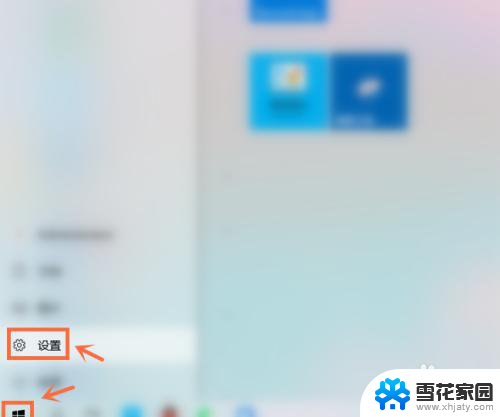
2.接下来,我们在Windows设置页面中点击【设备】。
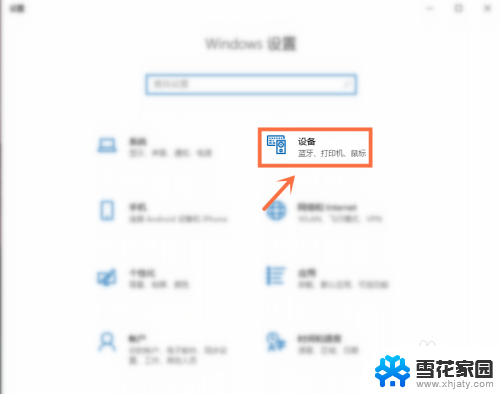
3.下一步,我们点击【打印机和扫描仪】。
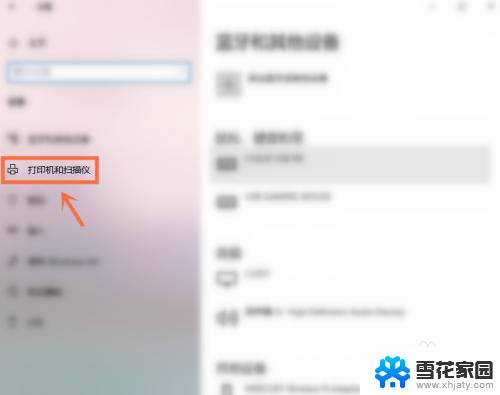
4.之后,我们选择打印机点击【打开队列】。
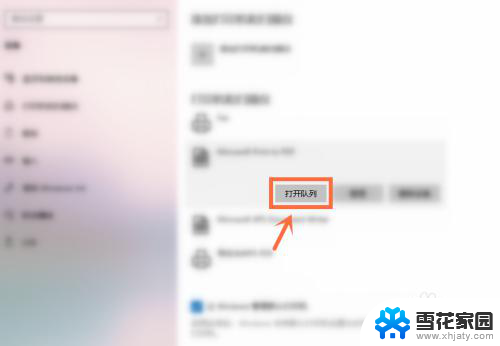
5.进入后,我们再次点击【打印机】。
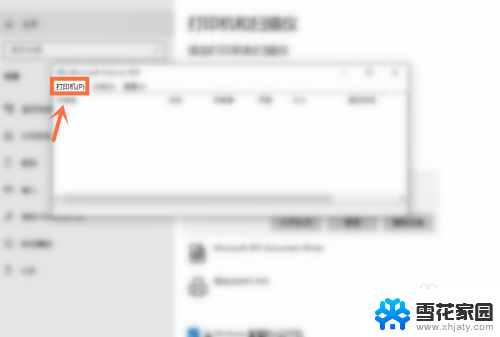
6.最后,我们取消【暂停打印】即可恢复打印机【打印】。
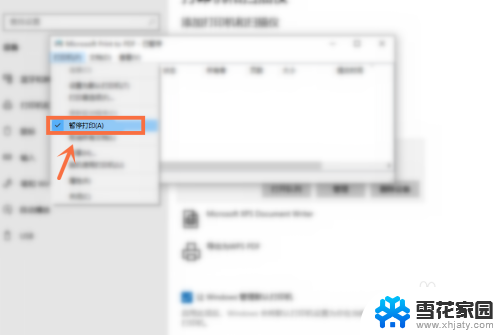
以上是恢复正常打印的方法,请按照这些步骤解决打印机暂停的问题,希望对遇到此问题的用户有所帮助。